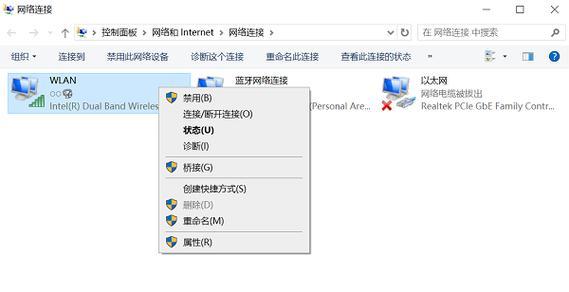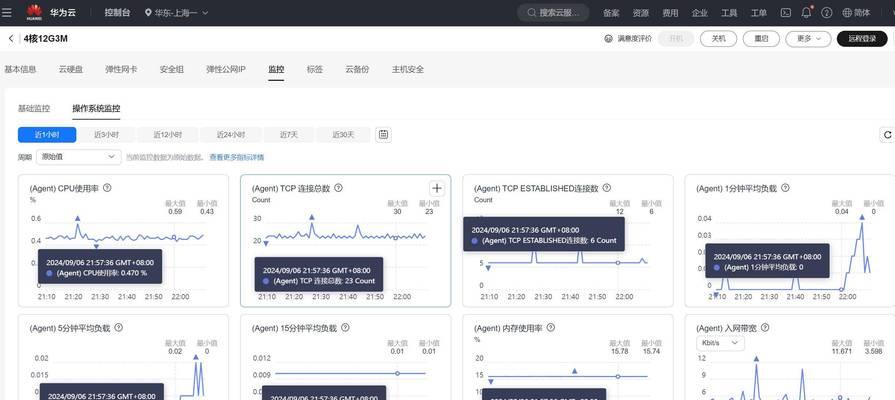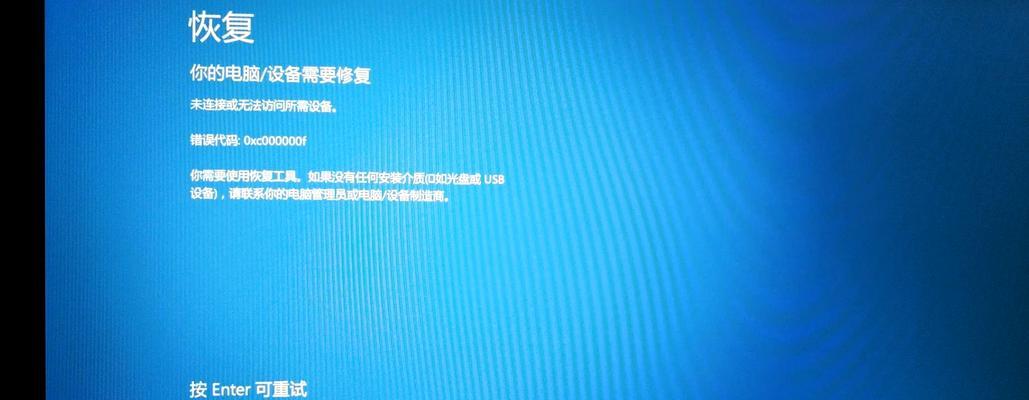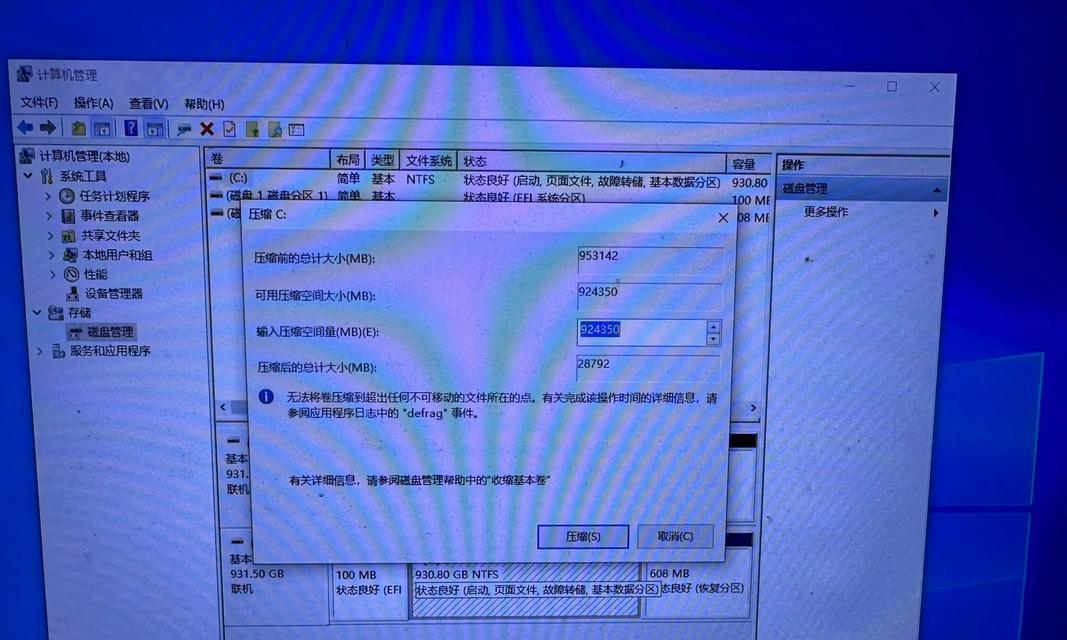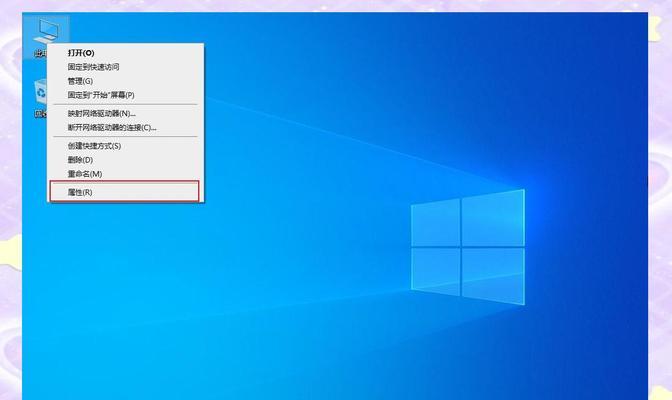随着科技的进步,固态硬盘(SSD)已经成为计算机用户的首选之一。SSD具有快速的读写速度和稳定的性能,能够大大提升计算机的启动速度和应用程序的响应速度。本文将为您详细介绍如何通过SSD安装系统,帮助您更好地利用这项技术,使计算机拥有更高的性能。

准备工作:确保SSD和系统安装介质齐备
1.检查SSD是否与您的计算机兼容,获取适合您计算机型号的SSD。
2.准备好系统安装介质,可以是光盘、USB安装盘或者网络下载的ISO文件。
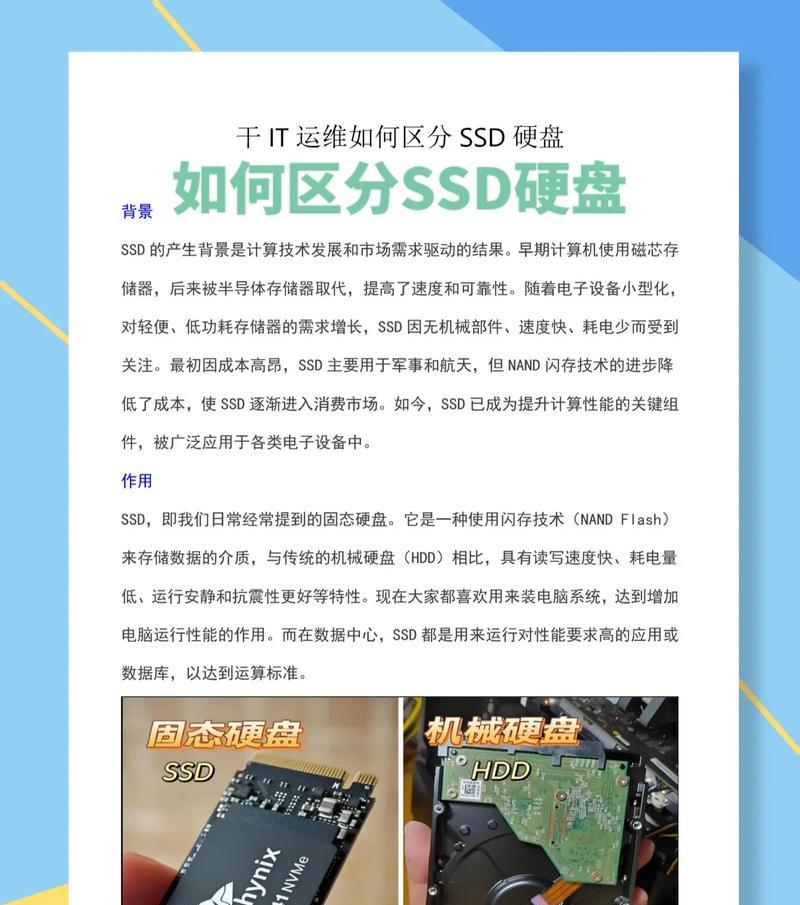
3.确保计算机处于关闭状态,并断开所有外部设备。
备份重要数据:保护个人文件和设置
1.将重要的个人文件备份到外部存储设备或者云存储空间中,以免在安装系统过程中丢失。
2.导出或者记录下您常用的软件、应用程序和自定义设置,以便在安装系统后重新配置。

将SSD连接到计算机:确保正常识别
1.将SSD连接到计算机的SATA接口上。
2.确保SATA数据线和电源线连接牢固,无松动或接触不良的情况。
3.打开计算机,进入BIOS设置界面,查看SSD是否被正常识别。
选择安装方式:光盘、U盘或网络安装
1.如果您有光盘安装介质,将其插入计算机的光驱,并在BIOS设置中将光驱设为第一启动项。
2.如果您准备使用U盘安装系统,将U盘插入计算机的USB接口,并在BIOS设置中将U盘设为第一启动项。
3.如果您打算通过网络下载ISO文件来安装系统,确保计算机可以正常连接到互联网,并根据提示操作。
安装系统:根据提示完成操作
1.根据安装界面的提示,选择合适的语言和区域设置。
2.选择新建分区并将SSD指定为安装目标,如果SSD已有分区,请先清除所有分区。
3.选择系统的版本和安装选项,并开始安装过程。
4.在安装过程中,您可以根据需要进行自定义设置,例如选择系统文件安装位置和设定管理员密码等。
设置BIOS:优化SSD性能
1.安装完成后,重启计算机,并进入BIOS设置界面。
2.在BIOS设置中,选择SSD为第一启动项,以确保计算机从SSD启动。
3.根据SSD的特性,选择合适的AHCI模式或者NVMe模式,并保存设置。
安装驱动程序:保证硬件兼容性
1.访问计算机制造商的官方网站,下载并安装最新的驱动程序。
2.确保所有硬件设备都能够正常工作,并根据需要进行相应的设置。
恢复个人文件和设置:还原至之前的状态
1.将之前备份的个人文件复制回计算机的相应位置。
2.根据之前记录的软件、应用程序和自定义设置,重新配置计算机。
最后步骤:系统优化和调试
1.运行系统更新,确保安装的系统版本是最新的。
2.安装杀毒软件和防火墙等安全工具,保护计算机不受恶意软件的侵害。
3.运行性能优化工具,清理系统垃圾和无效注册表等,提升计算机的整体性能。
通过SSD安装系统可以显著提升计算机的启动速度和应用程序的响应速度,让您的计算体验更加流畅。在进行安装前,请确保SSD和系统安装介质的兼容性,并做好重要数据的备份工作。在安装过程中,根据提示逐步进行操作,并在安装完成后优化系统设置,以发挥SSD的最佳性能。不要忘记恢复个人文件和设置,让计算机回到您之前的使用状态。